Sentry ist eine beliebte Python-Anwendung zur Fehlerverfolgung, die kostenlos installiert und mit der Open-Source-Entwicklungsplattform Python verwendet werden kann. Auf Fehler bei der Oberflächenerneuerung kann mit der Verwendung von Sentry durch SMS- und E-Mail-Benachrichtigungen hingewiesen werden. Sie können Sentry in viele Anwendungen wie Gitab, Bitbucket, Github usw. integrieren.
In diesem Tutorial erklären wir den Installationsprozess von Sentry auf Ubuntu 20.04 mit Docker.
Installation von Docker auf Ubuntu 20.04 LTS-Server
Die Installation von Sentry kann mit einigen der Docker-Befehle erfolgen, aber zuerst führen wir den Befehl wie unten gezeigt aus.
$ sudo apt update
Führen Sie dann auch den Upgrade-Befehl wie unten gezeigt aus.
$ sudo apt upgrade
Um Sentry mit Docker zu installieren, müssen Sie zuerst Docker installieren. Docker lässt sich mit den unten gezeigten Befehlen einfach installieren.
Installieren Sie das für die Installation von Docker erforderliche Paket mit dem folgenden Befehl.
$ sudo apt install apt-transport-https ca-certificates curl software-properties-common
Fügen Sie dann den GPG-Schlüssel hinzu, indem Sie ihn mit dem folgenden Befehl herunterladen.
$ curl -fsSL https://download.docker.com/linux/ubuntu/gpg | sudo apt-key add -
Fügen Sie dann das Docker-Repository mit dem folgenden Befehl hinzu.
$ sudo add-apt-repository "deb [arch=amd64] https://download.docker.com/linux/ubuntu focal stable" $ sudo apt-cache policy docker-ce
Aktualisieren Sie nun das Repository und installieren Sie Docker mit dem folgenden Befehl.
$ sudo apt update $ sudo apt install docker-ce
Starten und überprüfen Sie den Status von Docker mit dem folgenden Befehl.
$ sudo systemctl start docker $ sudo systemctl status docker
Bestätigen Sie die Installation von Docker mit dem folgenden Befehl.
$ docker version
Installation von Sentry auf Ubuntu 20.04 LTS-Server
Die Installation von Sentry erfolgt mithilfe des Sentry-On-Premise-Repos aus dem GitHub-Repository. Klonen Sie das Repo mit dem unten gezeigten Befehl.
$ git clone https://github.com/getsentry/onpremise.git

Wechseln Sie in das lokale Verzeichnis, das mit dem obigen git clone-Befehl heruntergeladen wurde. Navigieren Sie zum lokalen Verzeichnis und führen Sie den Befehl wie unten gezeigt aus.
$ cd ~/onpremise
$ make build
Erstellen Sie nun eine Bash-Skriptdatei für den Dienst des Wachpostens. Sie können die Datei wie unten gezeigt verwenden.
$ sudo vim sentryinstall.sh
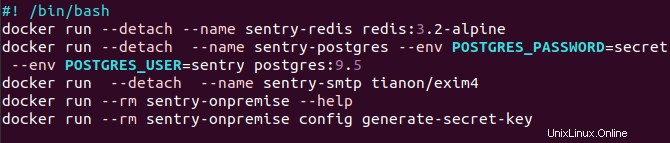
#! /bin/bash docker run --detach --name sentry-redis redis:3.2-alpine docker run --detach --name sentry-postgres --env POSTGRES_PASSWORD=secret --env POSTGRES_USER=sentry postgres:9.5 docker run --detach --name sentry-smtp tianon/exim4 docker run --rm sentry-onpremise --help docker run --rm sentry-onpremise config generate-secret-key
Speichern Sie die Datei und erteilen Sie die Berechtigung für die Datei mit dem unten gezeigten Befehl.
$ sudo chmod +x sentryinstall.sh
Führen Sie nun das Skript mit dem unten gezeigten Befehl aus.
$ ./sentryinstall.sh

Sie werden eine ähnliche Ausgabe mit dem obigen Skript sehen.
50ckre_ba_+=qc(-sx90=2+t8#0+)[E-Mail geschützt]
Fügen Sie diesen Schlüssel in der Variablen SENTRY_SECRET_KEY hinzu. Führen Sie zu diesem Zweck den unten gezeigten Befehl aus.
$ echo 'export SENTRY_SECRET_KEY="50ckre_ba_+=qc(-sx90=2+t8#0+)[email protected]"' >> ~/.bashrc $ source ~/.bashrc
Erstellen Sie erneut eine Skriptdatei für die Migration, den Start der Sentry-App usw. Erstellen Sie eine Datei mit den Skripten wie unten gezeigt.
$ sudo vim sentryconfig.sh

echo "Migration process"
docker run --link sentry-redis:redis \
--link sentry-postgres:postgres \
--link sentry-smtp:smtp --env SENTRY_SECRET_KEY=${SENTRY_SECRET_KEY} \
--rm -it sentry-onpremise upgrade
echo "Start the Sentry service Web"
docker run \
--detach \
--name sentry-web \
--publish 9000:9000 \
--link sentry-redis:redis \
--link sentry-postgres:postgres \
--link sentry-smtp:smtp \
--env SENTRY_SECRET_KEY=${SENTRY_SECRET_KEY} sentry-onpremise run web
echo "Start the Service Worker"
docker run \
--detach \
--name sentry-worker\
--link sentry-redis:redis \
--link sentry-postgres:postgres \
--link sentry-smtp:smtp \
--env SENTRY_SECRET_KEY=${SENTRY_SECRET_KEY} sentry-onpremise run worker
echo "Running Service CRON"
docker run \
--detach \
--name sentry-cron \
--link sentry-redis:redis \
--link sentry-postgres:postgres \
--link sentry-smtp:smtp \
--env SENTRY_SECRET_KEY=${SENTRY_SECRET_KEY} sentry-onpremise run cron Speichern Sie die Datei und erteilen Sie die Berechtigung für die Datei mit dem unten gezeigten Befehl.
$ sudo chmod +x sentryconfig.sh
Führen Sie nun das Skript mit dem unten gezeigten Befehl aus.
$ ./sentryconfig.sh
Mit der Ausführung des obigen Skripts ist die Konfiguration von Sentry ziemlich fertig und lauscht auf Port 9000. Sie werden aufgefordert, einen Benutzernamen und ein Passwort zu erstellen, während Sie das obige Skript ausführen. Indem Sie die Details angeben, können Sie nun die Website mit der unten gezeigten URL durchsuchen.
http://Ihr-Server-IP:9000
Weitere Einzelheiten finden Sie auf dem unten gezeigten Screenshot.
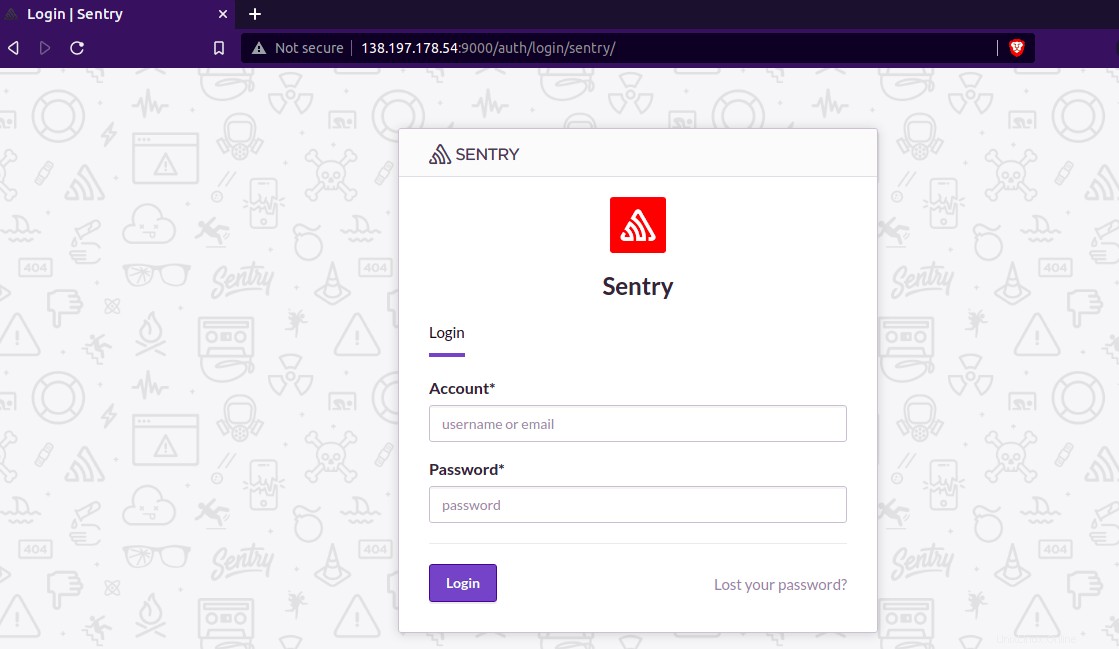
In diesem Bereich können Sie sich mit der E-Mail-Adresse und dem Passwort anmelden. Nach der Anmeldung sehen Sie das Dashboard wie im Screenshot unten gezeigt.

Schlussfolgerung
In diesem Artikel haben Sie gelernt, wie Sie den Sentry in Ubuntu 20.04 LTS Server installieren. Wir haben den erfolgreichen Ablauf der Installation von Sentry mit den obigen Schritten gezeigt. Vielen Dank!